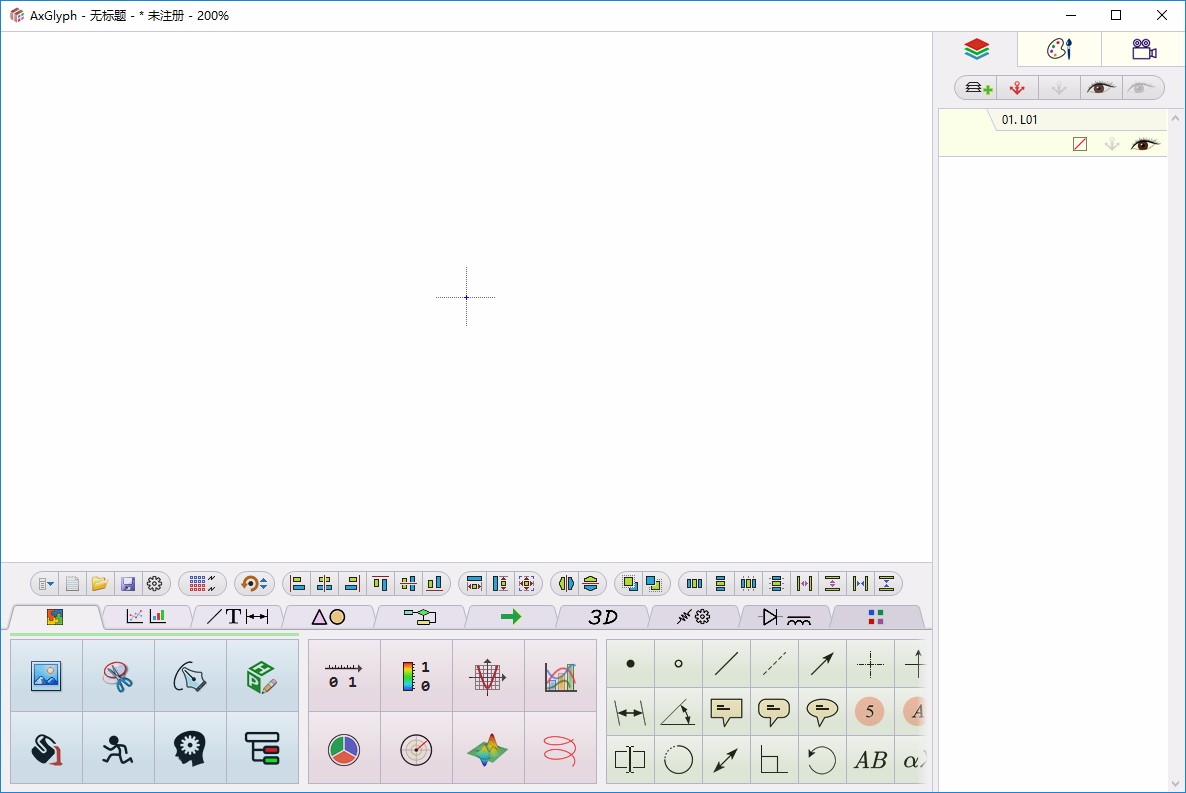AxGlyph(矢量绘图软件) v1.5 官方版
AxGlyph是一款功能强大、专业好用的矢量绘图软件,该软件支持图片图片添加、屏幕截图、图层创建、图片导入导出等多种功能,可以帮助用户进行简单专业的矢量图编辑设计,通过该软件用户可以进行图层创建进行矢量图自由编辑,也可通过该软件进行矢量图导入进行修改编辑,完成矢量图编辑或者设计后可以直接以各种格式导出软件;AxGlyph这款矢量绘图软件功能丰富、种类多样,内置有滚动式符号面板、多底色面板、符号定制和多种字体编辑等多种快捷键工具,点击即可进行使用,同时该软件还支持自由矢量画笔、混合矢量路径和矢量漫水填充等多种功能,是一款非常强大的多功能矢量绘图工具。
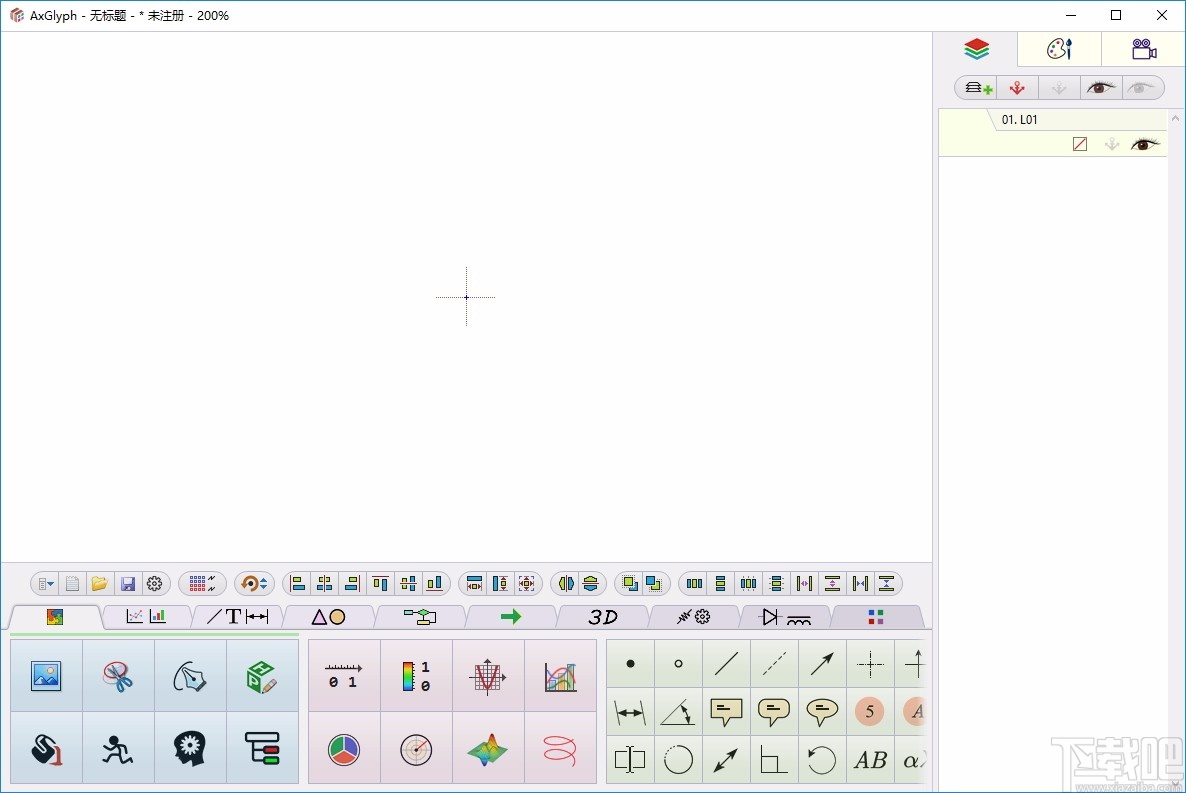
软件功能
滚动式符号面板,多底色、面板符号定制和分页顺序调整
格式化图形,通过节点控制可获取丰富的变形
支持自由矢量画笔、混合矢量路径和矢量漫水填充
整合精简版的AxMath*,可方便的在图形中嵌入数学公式
支持自由定义的磁力点阵,便于精确或半精确化绘图
支持流程图、曲线图、圆饼图绘制
支持插图编号及引用管理(MS Office插件)
支持OLE嵌入,可作为WORD、WPS等文字处理软件的插件使用
矢量输出,可直接用于打印或出版
可输出为BMP、JPG、PNG、GIF等常见图片格式
支持图片抓取
软件特色
1、AxGlyph界面干净简洁、简单易用
2、支持设置图形面板的外观及颜色
3、支持系统定义的固定快捷键
4、支持语法提示、数据参数显示等
5、支持表达式识别及字体自动校正
6、可以进行字体的设置与公式样式
7、支持快速矩阵模板、矩阵自动填充及分块
8、支持图像大小自定义调整修改
9、可以对图像、颜色、重影、外观等进行调整
使用方法
1、完成软件下载双击.exe文件弹出软件语言显示设置弹框,点击选择语言即可成功设置
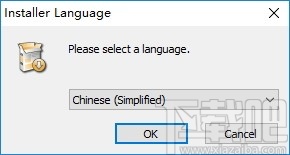
2、完成软件语言显示即可进行软件安装,完成软件安装后点击完成按钮即可关闭弹框
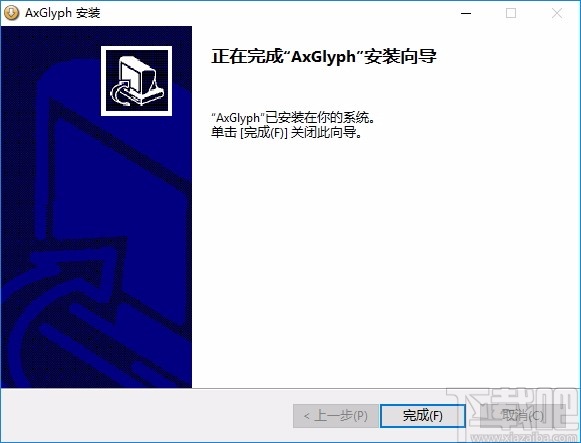
3、双击软件进入软件矢量绘图软件操作界面,该界面可以添加图片或者进行矢量图设计
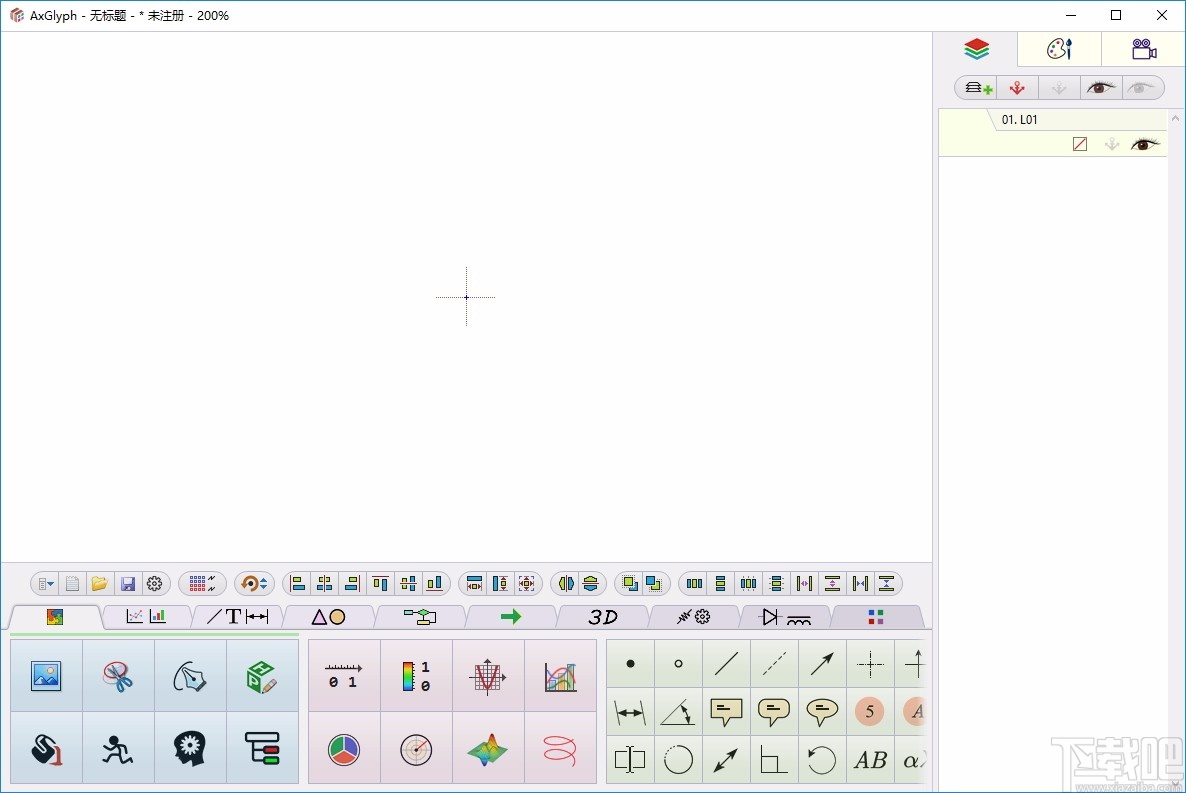
4、点击图片按钮弹出图片管理弹框,点击选择图片即可将图片添加到软件上
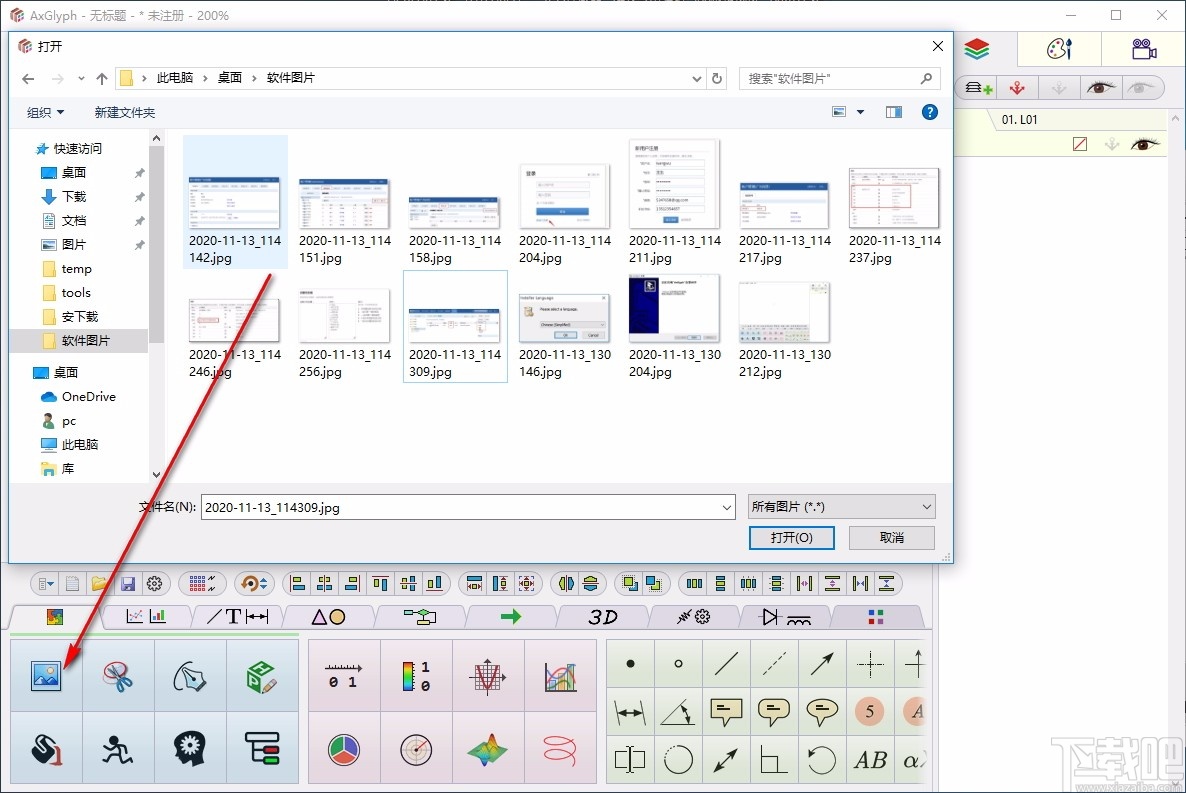
5、点击截图按钮可以对屏幕进行截图并显示到软件上进行编辑
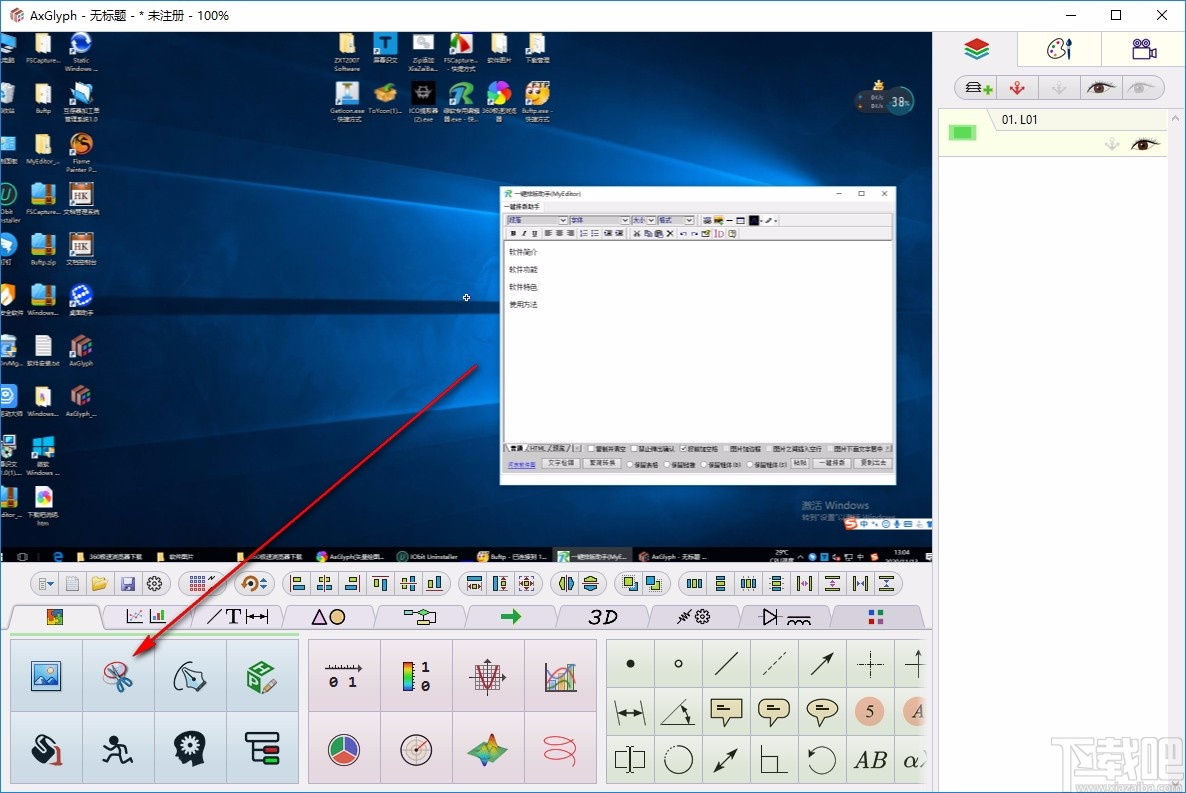
6、点击钢笔工具可以对矢量图进行划线操作
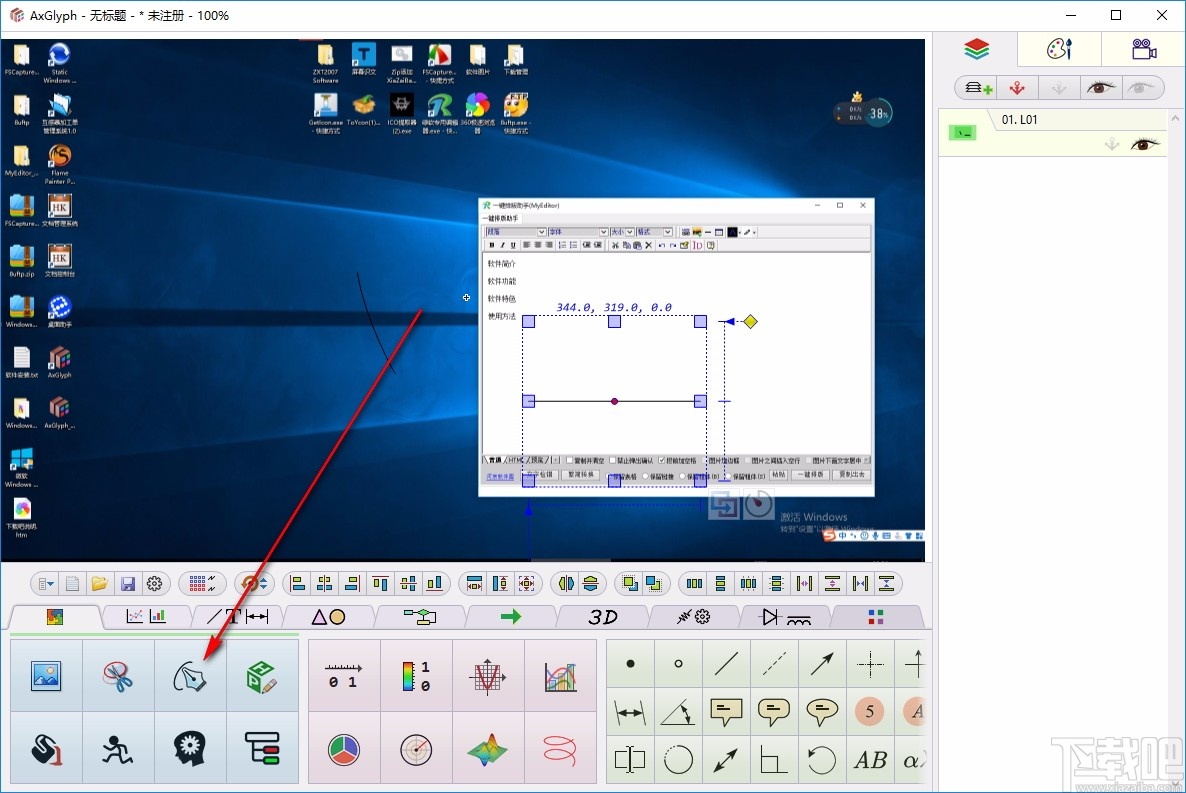
7、点击图像即可将图像添加到矢量图编辑界面上
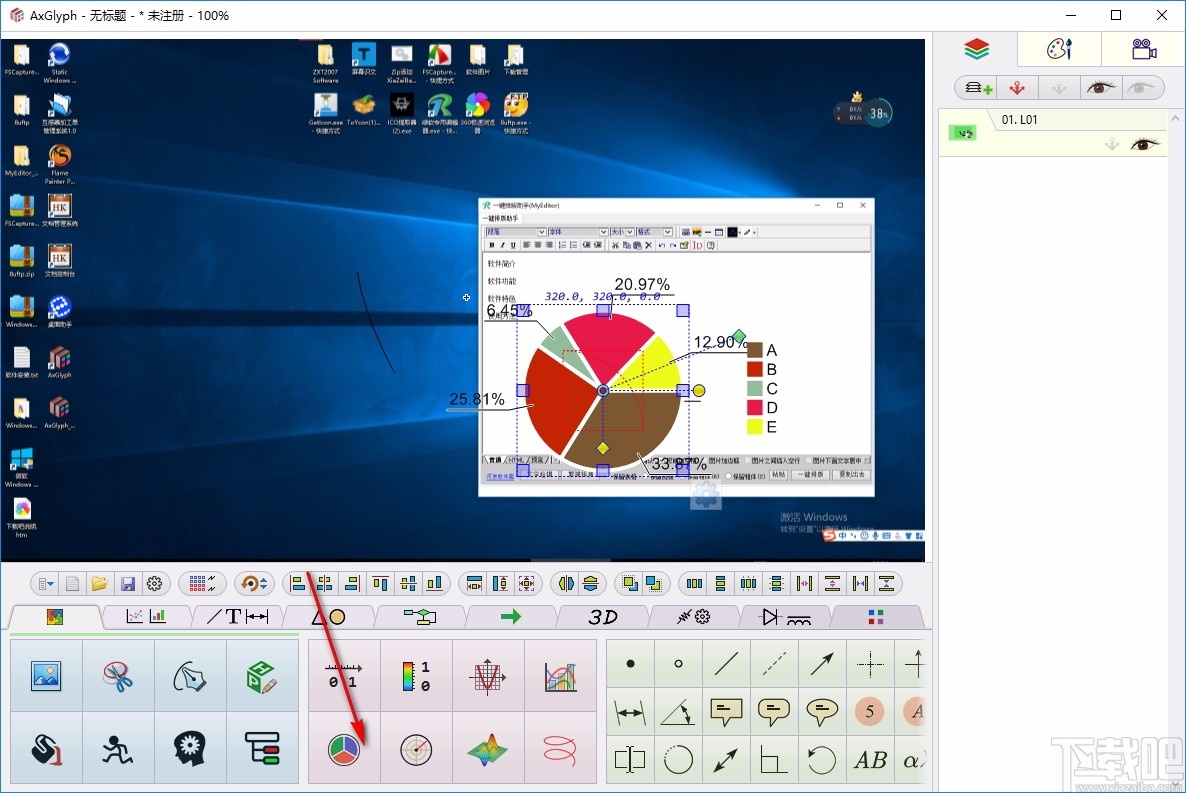
8、点击矢量图编辑工具栏按钮可以对矢量图进行编辑
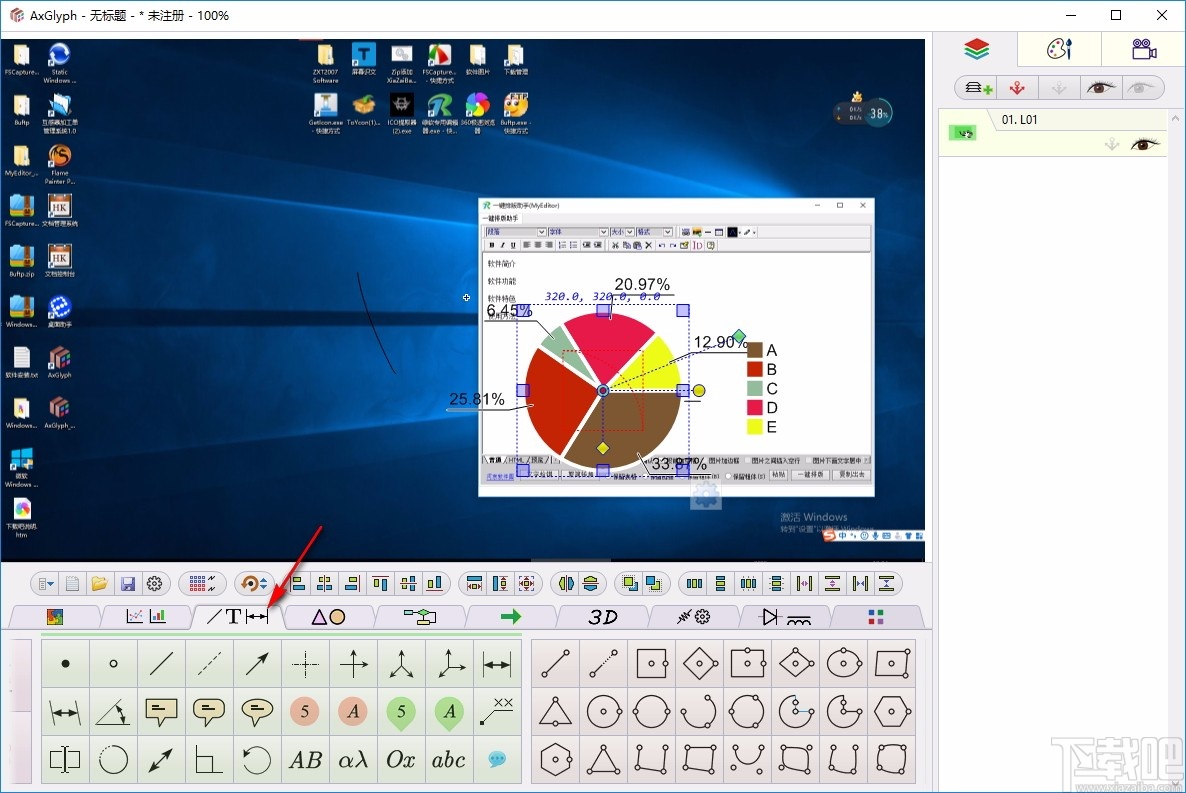
9、点击线条按钮进入线条轮廓编辑设置界面可以进行矢量图填充设置
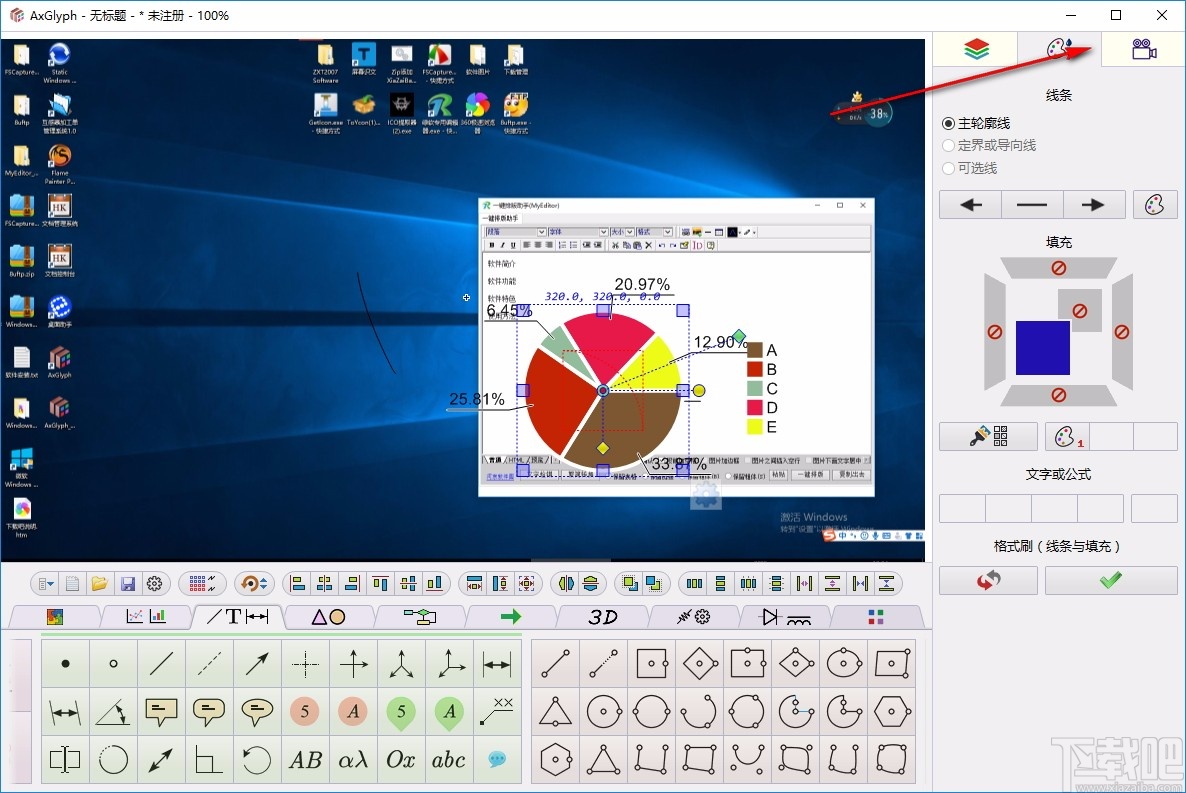
10、点击录像按钮弹出动画时序录像设置弹框,该弹框可以进行动画时序添加设置
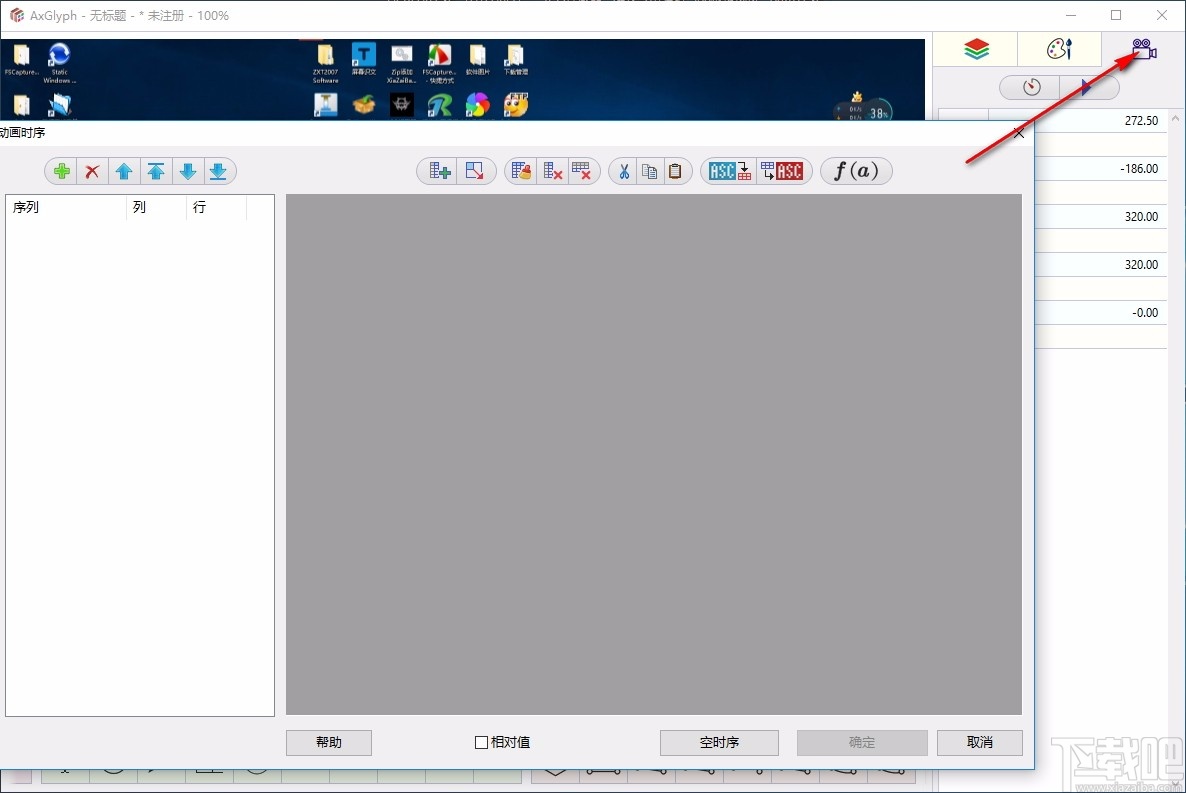
11、点击设置按钮弹出软件设置弹框,该弹框可以进行笔画笔刷、快捷键等进行设置
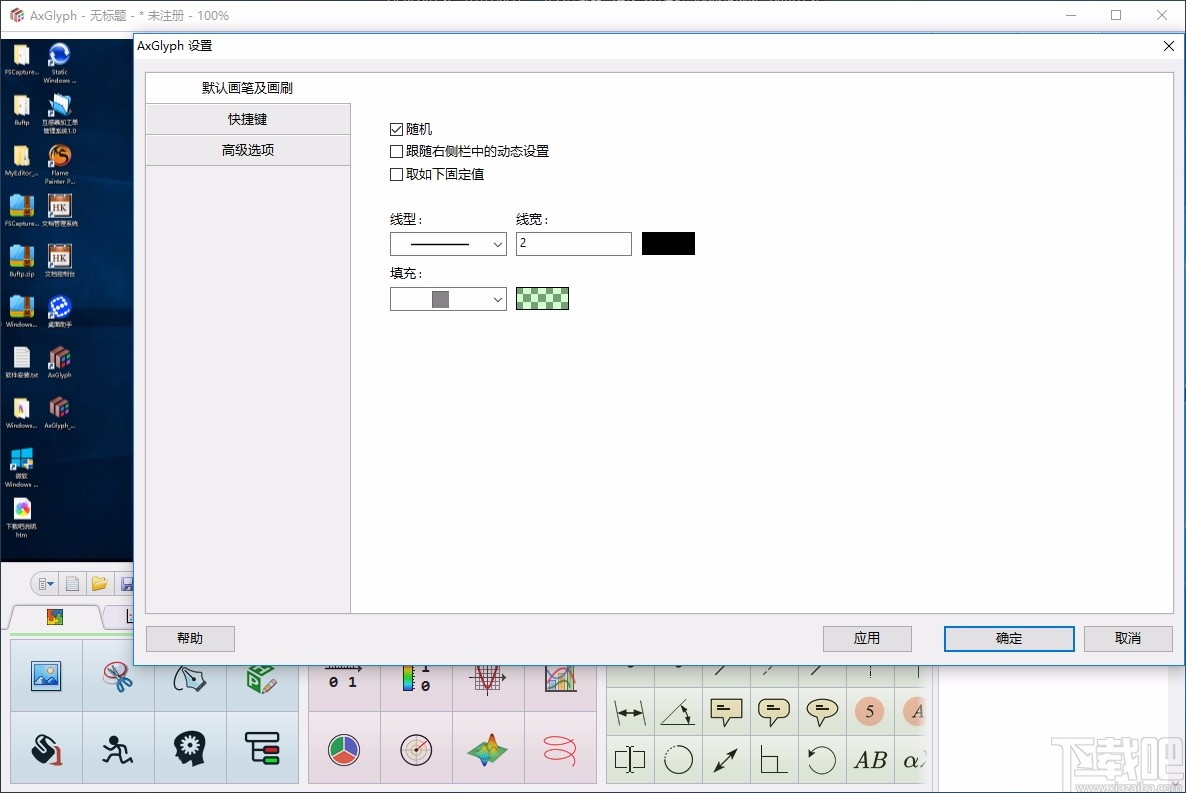
12、点击保存按钮即可进入图片保存界面,点击选择保存路径即可即可进行矢量图保存
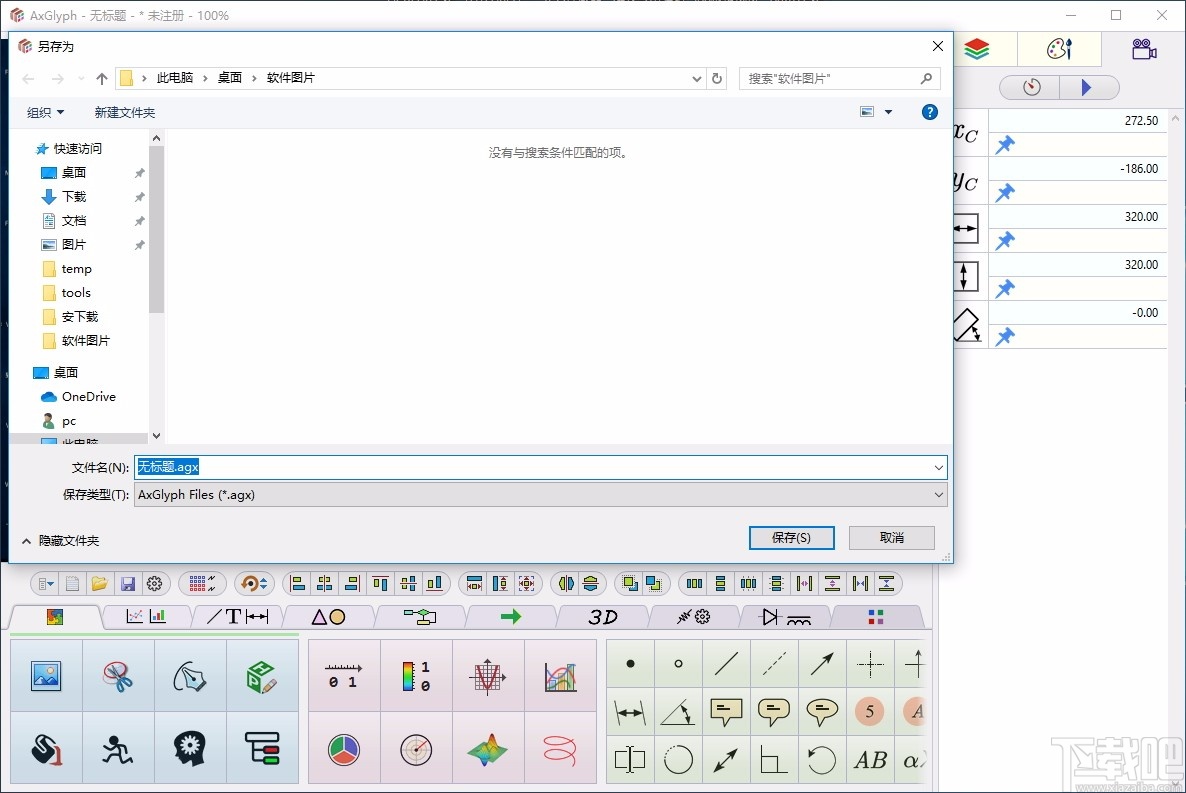
常见问题
Q-01. 安装 AxGlyph 时安全软件报警或导致安装失败
AxGlyph 的第一个版本发布于 2016 年,安全软件对新软件可能会比较敏感,以致在安装过程中会给出警告,甚至导致安装失败。
安装失败的主要表现是 AxGlyph 或 Register 无法启动运行,或者在 WORD 上的插件无法运行。当出现这种情况时,建议你暂时关闭安全软件,重新安装 AxGlyph。在官方网站(http://www.amyxun.com)下载的安装包我们保证是安全的。为防万一,建议您在安装之前先利用杀毒软件对安装包进行检测。AxGlyph 软件的安装和运行需要读写系统的注册表,若杀毒软件因此而报警,请选择“允许所有操作”或类似的选项。
Q-02. 在 WORD 中 AxGlyph 插图显示为 { EMBED AxGlyph.Document }
这种现象与 WORD 的一项显示设置有关,修复请按如下步骤操作:
1. 在 WORD 的工具栏中点击“文件”分页,然后点击“选项”; 2. 在选项对话框的左侧导航栏中找到“高级”分类页; 3. 在“显示文档内容”选项组中找到“显示域代码而非域值”并去掉其勾选。您也可以直接用快捷键 Alt+F9 切换此选项。
Q-03. AxGlyph 插图在 WORD 文档中显示为一个空方框或者底纹框
此处所指的“空方框”实际上是 MS WORD 的一种显示特性,称为“图片占位符”。可以用来节省计算机的内存空间。特别是当编辑一个含有很多图片的大文档时,此选项可节省大量内存,从而让 WORD 的滚动和翻页更加流畅。在 WORD 中双击此空方框,插图会临时性的正常显示,而且 AxGlyph 也会正常弹出,进入编辑。另外,显示为空方框也不影响文档的正常打印。如果您不希望使用这种特性,可以按照如下步骤进行关闭:
1. 在 WORD 的工具栏中点击“文件”分页,然后点击“选项”; 2. 在选项对话框的左侧导航栏中找到“高级”分类页; 3. 在“显示文档内容”选项组中找到“显示图片框”并去掉其勾选。
而“底纹框”是 MS WORD 的另一种显示特性,称为“域底纹”,此特性可便于用户查
找包括 AxGlyph 插图在内的 OLE 对象。如果您不希望使用这种特性,可以按照如下步骤进行
关闭:
1. 在 WORD 的工具栏中点击“文件”分页,然后点击“选项”; 2. 在选项对话框的左侧导航栏中找到“高级”分类页; 3. 在“显示文档内容”选项组中找到“域底纹”列表控件,在列表中选择“不显示”或 者“选取时显示”。
Q-04. 已安装 AxGlyph,但 Office 上找不到插件或插件无法工作
首先检查一下 Office 的版本是否过低,AxGlyph 仅支持在 Office 2010 及以上版本中运行
AxGlyph 插件。
第二个原因是在安装 AxGlyph 时,系统中有正在运行的 WORD 或 EXCEL 进程,这种情况下,在 AxGlyph 安装过程中将会提示插件安装错误。解决方案:退出所有 WORD 和 EXCEL 进程并重新安装。
第三种原因一般伴随错误提示。当您在 WORD 文档中插入一个插图或通过双击的方式编辑插图时,弹出代号为 4198 的错误信息,或者弹出消息框提示“用于创建此对象的程序是XXX。您的计算机尚未安装此程序或此程序无响应。若要编辑此对象,请安装 XXX 或确保 XXX中的任何对话框都已关闭。”请尝试以下步骤来予以修复:
1. 在 WORD 工具栏中点击“文件”分页,然后点击“选项”; 2. 在选项对话框的左侧导航栏中找到“加载项”分类页; 3. 在“加载项”分类页的下方,找到“管理”,并在其后面的列表控件中选择“禁用项 目”,然后点击按钮“转到…”。打开“禁用项目”对话框; 4. 在“禁用项目”对话框列表中选中“AxGlyph.dotm”,然后点击“启用”按钮。
若 AxGlyph.dotm 已经设置了启用,但问题仍然存在,请尝试如下步骤:
1. 在 WORD 工具栏中点击“文件”分页,然后点击“选项”; 2. 在选项对话框的左侧导航栏中找到“信任中心”分类页; 3. 在“信任中心”分类页中点击按钮“信任中心设置…”打开信任中心对话框; 4. 在“信任中心”对话框左侧的导航栏中选中“宏设置”; 5. 在“宏设置”中选择“禁用无数字签署的所有宏”或“启用所有宏”。
若以上措施仍未解决问题,则考虑第四种可能的原因是 AxGlyph 安装后没能正确的在系统中注册 OLE 服务接口。默认情况下,AxGlyph 的安装程序在完成安装后会以管理员权限调用新安装的 AxGlyph 自动运行,其目的就是在系统中注册 AxGlyph 的 OLE 服务接口。Win 系统本身的一些安全机制或第三方安全软件有可能阻止 AxGlyph 的自动运行,从而导致 AxGlyph的服务接口未能正确注册。
对于这种情形,只需要以管理员方式运行一次 AxGlyph 即可解决,注意只需要运行一次即可,而不是设置 AxGlyph 永久性的以管理员方式运行。
第五种可能的原因也与 Win 系统权限有关,也即:如果您设置了 AxGlyph 永久性的以管理员方式运行,而没有设置 WORD 也拥有同样的权限,也会导致在 WORD 中无法插入或编辑插图。必须保证作为调用者的 WORD 的运行权限不低于被调用者 AxGlyph。
还有另外一种情形,在出现上述问题的同时伴随有“‘VBE6EXT.OLB’不能被加载。”的提示。VBE6EXT.OLB 是 Visual Basic 的扩展程序,它是运行 Office 的 VBA 所必须的一个文件。出现此提示的原因多半是此文件意外被破坏,或者 Office 安装时未能正确安装此模块。您可以尝试重新安装 Office 来修复。或者参照 http://www.zh2013.com/post/20150508.html 进行手动修复。
Q-05. 如何将 AxGlyph 的插件菜单在 MS WORD 中临时性移除
1. 在 WORD 工具栏中点击“文件”分页,然后点击“选项”; 2. 在选项对话框的左侧导航栏中找到“加载项”分类页; 3. 在“加载项”分类页的下方,找到“管理”,并在其后面的列表中选择“模板”,然 后点击按钮“转到…”。打开“模板和加载项”对话框; 4. 在“模板和加载项”对话框列表中,去掉“AxGlyph.dotm”的勾选。
Q-06. 如何将 AxGlyph 的插件菜单在 MS WORD 中永久性移除
退出所有的 WORD 进程,进入系统 AppData 中的 WORD 的启动文件夹,删除模板文件AxGlyph.dotm。您可以在硬盘的系统分区中搜索此文件并删除。
Q-07. 在 WORD 中弹出的 AxGlyph 对话框含有警告内容
警告内容:“为保护你的安全,你的 Web 浏览器已经限制此文件显示可能访问你的计算机的活动内容。单击此处查看选项…”。
AxGlyph 插件中采用了 HTML 对话框,如果您系统的 IE 安全等级设置为最高,则会弹出此警告。解决方法是将安全等级设置为 IE 推荐的标准(中高)即可。AxGlyph 插件的活动内容都是安全的。
Q-08. 插入到 WORD 文档中的插图发生了变形(伸长或压扁)
此问题一方面可能是用户无意中对插图进行了边界拖曳,导致了变形。另一方面,是由于 MS-WORD 的一个历史久远的、至今未解决的 Bug。其表现是:在编辑中所有插图正常,但一旦保存再次打开时,却发现插图发生了变形
解决办法:利用 AxGlyph 插件菜单“AxGlyph 尺寸复位”命令( )可一键恢复当前文档中的所有 AxGlyph 对象的尺寸比例。
Q-09. 如何改变插图编号的字体或样式
在 MS WORD 中,AxGlyph 的插图编号的字体及样式由一个名为“AGDisplayEquation”的预制样式确定。您可以通过修改此预制样式来改变插图编号的字体及样式式。请参考如下操作步骤:
1. 在 WORD 工具栏中点击“开始”分页; 2. 点击“样式”组右下方的小箭头,打开样式列表(浮动或固定于右侧栏); 3. 在样式列表中找到“AGDisplayEquation”; 4. 点击此样式右侧的下拉箭头或点击鼠标右键,弹出菜单,在此菜单中点击“修改”; 5. 在弹出的“修改样式”对话框中,即可编辑插图编号的样式。
注意:“AGDisplayEquation”样式不会显示在 WORD Ribbon 的顶部样式栏中,而且在您尚未插入第一个插图编号之前,此预制样式也不会出现在样式列表中。
Q-10. 在某些应用程序中,插入的 AxGlyph 插图显示模糊
AxGlyph 与一些程序尚存在兼容性问题。通过我们的努力,这种情况正在慢慢改善,越来越多的应用程序在升级后都能较好的兼容 AxGlyph。建议您把此应用程序更新至最新版以尝试解决此类问题。显示模糊一般不会影响打印质量。
Q-11. AxGlyph 界面上的图标太小看不清
这个问题在 2k 以致 4k 高分屏上较为突出。解决方法是:
1. 在 AxGlyph 界面上右键点击符号面板,在弹出的快捷菜单中选择“外观设置”; 2. 在“外观设置”对话框中,勾选“使用大图标界面”; 3. 重新启动 AxGlyph。
Q-12. 在 WORD 中,AxGlyph 的章节分隔标记导致文档目录混乱
如果您在文档某标题处插入了章节分隔标记,则会出现此问题。解决方法是把章节分隔编号放在各章节开头正文的段首处,也可放在段尾或者正文的其他位置,只要在第一个带编号插图的前面即可。
Q-13. WPS 上的 AxGlyph 插件菜单无法使用
此问题一般是由于 WPS 个人版默认情况下未安装 VBA 组件导致的。有两种方法用于解决此问题:
1. 将 WPS 升级为专业版; 2. 手动安装 VBA 组件,解决方案可参考: http://bbs.wps.cn/forum.php?mod=viewthread&tid=22563955&highlight=VBA
Q-14. AxGlyph 在 Windows 10 系统中无法运行
这是 2017 年 5 月前后 Windows 10 更新包出现的一个 Bug,导致包括 AxGlyph 在内的一些应用程序无法运行(点击无响应),出现这种情况时,请设置 AxGlyph 以兼容 Win8 的方式运行。一般情况下,AxGlyph 在安装之后会自动以管理员方式运行一次,用于在系统中注册OLE 控件。若您安装 AxGlyph 之后未能自动运行,可能也是因上述问题引起的,这时候除了需要设置兼容方式之外,还需要手动以管理员方式运行 AxGlyph 一次,后面就可以正常使用了。
Q-15. 在 Win10 系统上,点击 AxGlyph 的一些菜单或控件无响应
表现为 AxGlyph 中的一些菜单、按钮或控件点击无响应,看起来就像是失灵了一样。如果您的操作系统是经 Win7 或 Win8 升级的 Win10 系统,会有可能出现该问题。至少到目前为止,Win10 还远非一个值得信赖的稳定的操作系统。
解决方法是以 Win8 或 Win7 兼容方式运行 AxGlyph。具体操作方法如下:
1. 在桌面上或者系统的“开始”菜单中,右键点击 AxGlyph 图标,选择“属性”; 2. 在“属性”对话框中,找到“兼容性”分页; 3. 勾选“以兼容方式运行”,并在下方列表中选择 Win7 或 Win.
Q-16. 在 WORD 文档中的 AxGlyph 对象无法双击打开编辑
表现为:当您打开一个之前保存的包含有 AxGlyph 对象的 WORD 文档时,发现其中的若干 AxGlyph 对象不能通过双击的方式再次打开编辑了。这个故障通常出现在较大的 WORD 文档中,是 WORD 的自动保存导致的,也即,这是微软的一个 bug。不仅 AxGlyph 对象,所有的 OLE 对象都会出现这样的问题,包括微软自己的 EXCEL 对象。
微软的建议是,当编辑大文档时,关闭自动保存功能,以习惯性的 CTRL+S 来替代。然而对于已经出现问题的 OLE 对象,截止目前,微软尚未提供任何修复工具。
请参考如下步骤关闭自动保存功能:
1. 在 WORD 工具栏中点击“文件”分页,然后点击“选项”; 2. 在选项对话框的左侧导航栏中找到“保存”分类页; 3. 去掉“保存自动恢复信息时间间隔 x 分钟”的勾选。
更新日志
【AxGlyph V1.5】2018年9月5日更新:
增加启发式交互工具栏,图形设置更加直观方便;
修复emf文件插入缩放错
-
图个轻松
4.57 MB/2020-08-17图个轻松是由爱扑网络开发的一款图形处理软件可以轻松做出画面生动,剧情丰富的皮卡剧。内置超过多达5000个素材。有了这款软件,你就可以设计出自己喜欢的图册、动画等等。
-
Ashampoo Photo Optimizer
92.47 MB/2020-08-17AshampooPhotoOptimizer(阿香婆图片优化)是一个超级简单的照片优化工具,只需要一个步骤就可以把你不满意的照片变成专业摄影师的作品。AshampooPhotoOptimizer(阿香婆图片优化)的图片智能优化软件
-
FotoSketcher
8.52 MB/2020-08-17FotoSketcher是一个数码相片处理的好软件,它可以铅笔素描处理相片,可以帮助你创建类似真实素描的艺术作品。如果你想要调整效果,可以使用黑白素描或彩色素描,FotoSketcher处理过程只..
-
SWF Extractor
686 KB/2020-08-17SWFExtractor是一个简单易用的Flash动画(*.SWF文件)分解工具,程序可以将MacroMediaFlash动画文件分解为MP3文件、WAV文件、G
-
PngSplit
108 KB/2020-08-17PngSplit是一个方便的png图片分割软件,有时想分割png的素材图片,就不会再ps里面一个一个截出来,直接用这个png图片分割工具就可以快速把里面的元素分割出来,轻松简单。P
-
PaintTool SAI
2.32 MB/2020-08-17SAI是一款简单好用的绘画,绘图软件。据说日本的很多漫画插画大师使用这个绘图软件。喜欢划画的朋友,喜欢划漫画的爱好者可以下载sai绘画软件试试。鼠绘SAI绘画软件勾线很方便,笔刷图案丰富而且占用空间小,对电脑要求低。
-
Vector Magic
9.95 MB/2020-08-17VectorMagic(位图转矢量图)是一个非常强大的位图转矢量软件。VectorMagic能够通过易用且人性化的操作引导用户将自己电脑上的位图图片(又名点阵图、光栅)自动转换成矢量的图片,并可以以EPS、SVG、PDF、PNG四种格式输出。VectorMagic会帮你进行自动识别和分析,用户可选择相应的转换级别,从而达到自已所需的效果。
-
Wiseval Photophant
1.47 MB/2020-08-17WisevalPhotophan是一个免费图像批量处理工具,可以调整批量调整图像尺寸,重命名和进行格式转换,支持各种常见图片格式!并且可以在调整的同时给图像添加水印!
- 一周最热
- 总排行榜
-
2
PhotoZoom
-
3
PNGoo
-
4
Image Resize Guide
-
5
PhotoLine
-
6
iResizer
-
7
Corel Painter 12
-
8
PhotoInstrument
-
9
SoftOrbits Sketch Drawer
-
10
Zoner Photo Studio
-
2
吉利8彩票平台
-
3
好运彩网
-
4
极速彩票APP最新版
-
5
极速pk10下载
-
6
吉祥彩票软件下载
-
7
购彩中心-购彩大厅
-
8
购彩大厅APP
-
9
极速快三APP推荐
-
10
好运彩app官方版
您可能感兴趣的专题
-

男生必备
男生们看过来!
-

安卓装机必备
-

女生必备
女生必备app是拥有众多女性用户的手机软件,作为一个女生,生活中像淘宝、京东这类线上购物软件可以说是少不了的,小红书这种穿搭、化妆分享平台也很受欢迎,类似于西柚大姨妈、美柚这种专为女生打造的生理期app更是手机必备,还有大家用的最多拍照美颜app是绝对不能忘记的,除此之外对于一些追星女孩来说,微博也是一个必不可少的软件。超多女生必备软件尽在下载吧!
-

迅雷看看使用教程
迅雷看看播放器是一款多功能在线高清多媒体视频播放器,支持本地播放与在线视频点播,采用P2P点对点传输技术,可以在线流畅观看高清晰电影。不仅如此,迅雷看看不断完善用户交互和在线产品体验,让您的工作与生活充满乐趣。
-

驱动精灵
驱动精灵是一款集驱动管理和硬件检测于一体的、专业级的驱动管理和维护工具。驱动精灵为用户提供驱动备份、恢复、安装、删除、在线更新等实用功能,也是大家日常生活中经常用到的实用型软件之一了。
-

拼音输入法
对于电脑文字输入,拼音输入法是一种非常受欢迎的输入法,搜狗拼音输入法、百度拼音输入法、QQ拼音输入法、谷歌拼音输入法、紫光拼音输入法、智能拼音输入法等,你在用哪款呢?一款好用适合自己的拼音输入法一定对您平时帮助很大!下载吧收集了最热门国人最喜欢用的拼音输入法给大家。
-

b站哔哩哔哩怎么使用
很多人都喜欢在b站哔哩哔哩上观看视频,不单是因为可以提前看到一些视频资源,B站的一些弹幕、评论的玩法也是被网友们玩坏了!下面下载吧小编带来了b站哔哩哔哩怎么使用的教程合集!希望能帮到你啦!
-

抖音短视频app
抖音短视频app,这里汇聚全球潮流音乐,搭配舞蹈、表演等内容形式,还有超多原创特效、滤镜、场景切换帮你一秒变大片,为你打造刷爆朋友圈的魔性短视频。脑洞有多大,舞台就有多大!好玩的人都在这儿!